Tradicinis PDF dokumento pasirašymo būdas yra išspausdinti dokumentą, pasirašyti dokumentą ant popieriaus ir nuskaityti tą patį, kad išsaugotumėte PDF failą. Nors šioje tradicinėje procedūroje nėra nieko blogo, daugelis vartotojų nori skaitmeniniu ar elektroniniu būdu pasirašyti (el. Parašo) dokumentus, kad būtų išvengta dokumentų spausdinimo ir nuskaitymo.
Nors „Adobe Reader“ nebėra pageidaujama programinė įranga, skirta peržiūrėti ir redaguoti nešiojamų dokumentų formatą (PDF), ir dauguma kompiuterių vartotojų naudojasi vietiniu PDF skaitytuvu (galima įsigyti „Windows 8 / 8.1“) arba naudoti mažas trečiųjų šalių programas, pvz., „Foxit Reader“, „Soda 3D PDF Reader“ ir „Sumatra PDF“, nemokama „Adobe Reader“ versija leidžia elektroniniu būdu pasirašyti PDF dokumentus.

Svarbu: kai kurie specialistai ir įmonės nepriima elektroniniu būdu pasirašytų dokumentų; procentas yra labai mažas. Prieš elektroniniu būdu pasirašydami dokumentą, rekomenduojame turėti žodį su asmeniu, kuriam ketinate siųsti elektroniniu būdu pasirašytą dokumentą.
Taip pat atkreipkite dėmesį, kad skaitmeniniai ir elektroniniai parašai yra du skirtingi metodai. Nors elektroninis metodas yra ne tik tiesiog įklijuoti, ar parašyti dokumentą, skaitmeniniai parašai naudoja asimetrinę kriptografiją ir yra saugesni.
Parašykite PDF failą elektroniniu būdu, naudodami „Adobe Reader Free“
Šiame vadove parodysime, kaip galite skaitmeniniu būdu pasirašyti PDF failus naudodami nemokamą „Adobe Reader“ programinės įrangos versiją.
1 veiksmas: jei dar įdiegėte „Adobe Reader“, apsilankykite šiame puslapyje, kad atsisiųstumėte „Adobe Reader“ žiniatinklio sąranką. Atminkite, kad atsisiuntimo puslapis bando įdiegti „McAfee Security Scan Plus“ arba naršyklės įrankių juostas su skaitytuvu. Būtinai išimkite tą patį, kad išvengtumėte jo įdiegimo.

Paleiskite atsisiųstą žiniatinklio sąrankos failą, kad galėtumėte atsisiųsti ir įdiegti „Adobe Reader“ kompiuteryje.
2 veiksmas: įdiegę „Adobe Reader“. Atidarykite PDF failą, kurį norite elektroniniu būdu pasirašyti naudodami „Adobe Reader“.
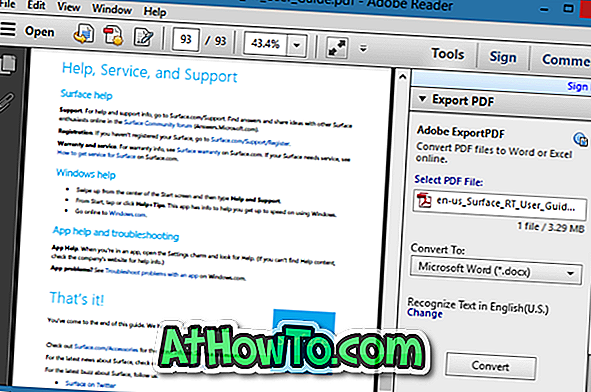
3 žingsnis: Atidarę PDF failą, spustelėkite mygtuką „ Sign “, kuris rodomas viršutiniame lango kampe.
4 žingsnis: Išplėsti Turiu pasirašyti, kad pamatytumėte visas galimybes pasirašyti dokumentą. Spustelėkite parinktį, pavadintą Vietos parašas .
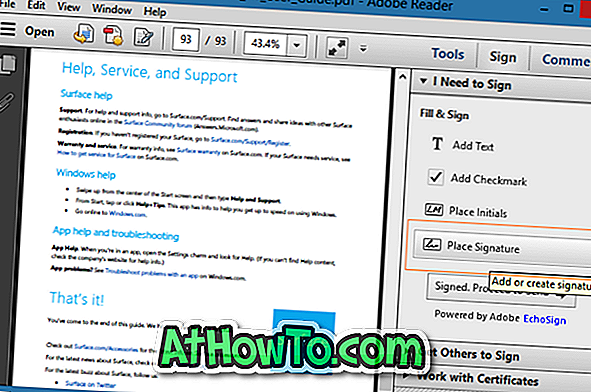
5 veiksmas: pasirinkite, kaip norėtumėte sukurti savo parašą iš turimų parinkčių. Kaip matote, galite įvesti savo parašą, naudoti interneto kamerą pasirašyti, parašyti savo parašą, naudoti atvaizdą, kuriame yra jūsų parašas, arba naudoti sertifikatą.

Pasirašę PDF failą spustelėkite mygtuką Priimti, kad pamatytumėte kvadratinį langelį, kuriame yra jūsų parašas. Perkelkite kvadratą, kuriame yra parašas, į vietą dokumente, kuriame norite parašyti parašą, tada spustelėkite mygtuką Įrašyti (Ctrl + S), kad sukurtumėte naują dokumento su elektroniniu parašu kopiją.
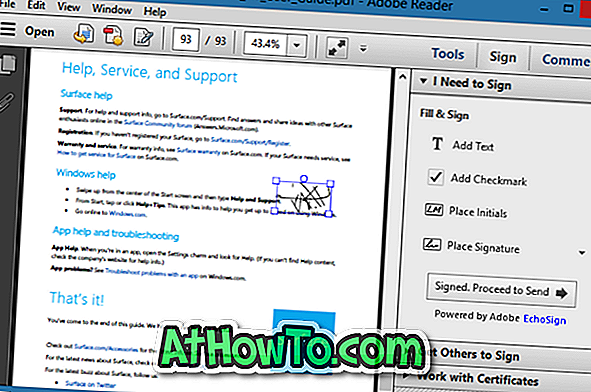
Viskas! Atkreipkite dėmesį, kad „Adobe Reader“ programos „Windows 8 / 8.1“ šiuolaikinėje UI versijoje nėra elektroninio parašo funkcijos.














